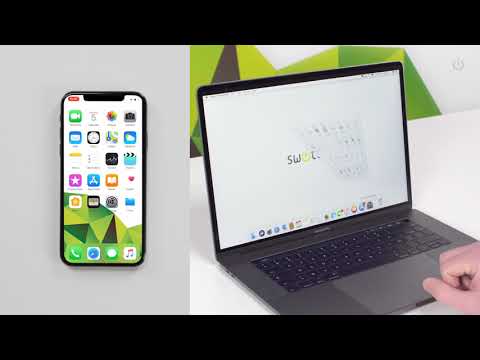
Inhoud
Hier is een handleiding voor het gebruik van de nieuwe functie voor het slapengaan in iOS 10.
Velen van ons iPhone-bezitters maken gebruik van de ingebouwde kloktoepassing voor een groot aantal doeleinden, waaronder onze dagelijkse wekker, stopwatch voor fitness en zelfs de timer voor het bereiden van voedsel in de oven. Met iOS 10 introduceerde Apple een nieuwe functie voor de klok met de naam Bedtijd.
Bedtijd is ontworpen om u een betere structuur te geven voor uw gewenste slaapplanning. Het kan u helpen erachter te komen wat u nodig heeft om uw slaapgewoonten aan te passen op basis van de gegevens die u heeft verstrekt.
Hoe gebruik je de Bedtime-functie in iOS 10
Hier zijn de stappen om ervoor te zorgen dat je een goede nachtrust krijgt met behulp van Bedtijd.
Bekijk de bovenstaande video om te leren hoe u de functie Bedtijd instelt voor dagelijks gebruik.
Opstellen van bedtijd
Wanneer u de Klok-app opent en voor de eerste keer naar het tabblad Bedtijd gaat, ziet u een gele knop om aan de slag te gaan. Als u hierop tikt, wordt u gevraagd om in te voeren hoe laat u wilt ontwaken.
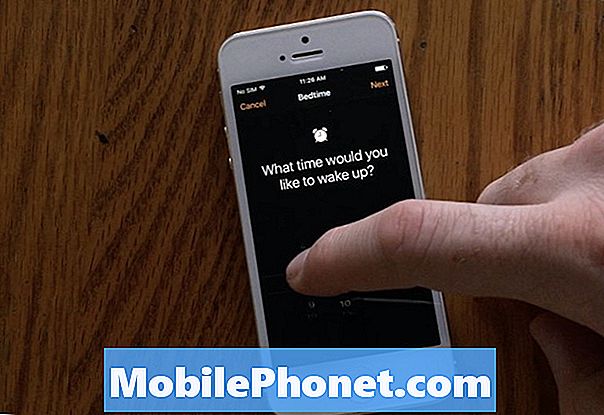
Nadat u de gewenste wektijd hebt ingevuld, selecteert u op welke dagen van de week uw alarm afgaat op de ingestelde tijd. Hij vraagt je dan hoeveel slaap je een nacht wilt hebben.
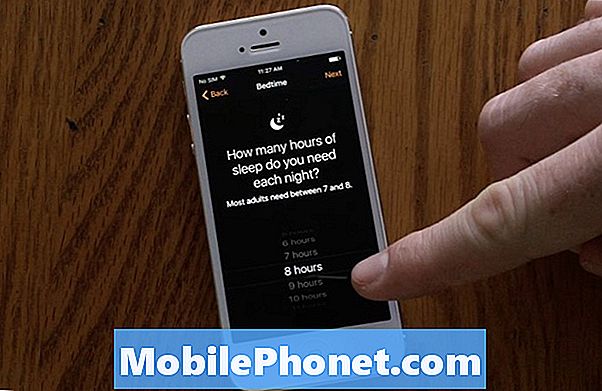
Bedtime zal dan de mogelijkheid hebben om u eraan te herinneren wanneer het tijd is om naar bed te gaan op de dagen die u hebt aangewezen om uw alarm te laten klinken. U hebt verschillende intervallen voor uw bedtijdherinnering en u kunt deze vervolgens opslaan en vervolgens uw alarmgeluid kiezen.
Zodra deze instellingen zijn opgeslagen, is Bedtime klaar om te rollen!
Beheer van instellingen voor bedtijd
Wanneer u deze algemene 'regels' voor bedtijd hebt aangewezen, moet u deze mogelijk op een later tijdstip aanpassen voor een ongeplande ziektedag op het werk of als u op vakantie bent. U hebt toegang tot al deze opties op het tabblad Bedtijd.
U kunt op Opties in de linkerbovenhoek tikken en uw dagen van de week, herinneringstijd en wekgeluid en volume wijzigen. Je zult ook merken wanneer Bedtime functioneert, er is een groene schuifregelaar aanwezig aan de bovenkant van het paneel. Als u dit naar uit tikt, wordt Bedtime voor de huidige dag gestopt maar wordt de volgende dag de planning hervat.

Je kunt ook je instellingen wijzigen door het maanpictogram op de grote klok te verschuiven om de bedtijd te wijzigen en het alarmpictogram voor wanneer je wakker wilt worden.
Bedtijd is een zeer eenvoudige maar aanpasbare assistent om u te helpen een betere nachtrust te krijgen. Apple heeft nog geen gekoppelde ondersteuning voor de Apple Watch toegevoegd, maar we verwachten dat deze ergens in de toekomst beschikbaar zal zijn om slaapanalyses beter te integreren.
Wat is er nieuw in iOS 11.4.1




























